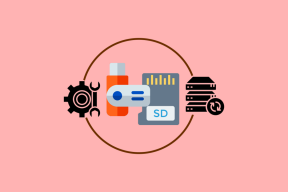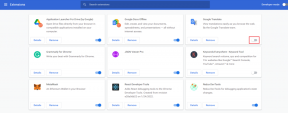12 võimalust piiratud mobiilse andmeside maksimeerimiseks Androidis
Miscellanea / / February 11, 2022
Kui olete harjunud, et lairibaühendus ja Wi-Fi on kõikjal saadaval, võib ainult mobiilse andmesideühenduse loomine, isegi kui see on 4G LTE, olla üsna põnev. Sest nagu me teame, on mobiilne andmeside üsna kallis. Kuradi kiiresti, jah, aga ka väga kallis.

Ja kui jätkate selle kasutamist samal viisil, nagu kasutate WiFi-ühendust, kulub teie 1–5 GB andmemaht päevade jooksul läbi. Nüüd peate kas lõpetama Interneti kasutamise või maksma andmete taastamise eest üüratuid tasusid.
Nii saate proovida ja end kõigest sellest päästa.
Mida me ei kavatse teha
Ma tean, mida sa mõtled. Vastus on lihtne, lihtsalt ärge kasutage Internetti. Vaata, ei ole. Sest sarnaselt toidule ja peavarjule PEATE kasutama Internetti – olenemata põhjusest.
Nii et me ei lõpeta lihtsalt Interneti kasutamist. Samuti ei lähe me hulluks ega keela selliseid asju nagu tõukemärguanded ja e-posti sünkroonimine. Me vajame ka neid asju, et ellu jääda.
Selle asemel keskendume asjadele, mida me tegelikult ei vaja, või asjadele, mida saame kokku suruda. Kuid kui olete tõesti meeleheitel, on taustandmete kasutamise keelamiseks võimalus, millest räägime lehe allosas. Samuti olen kindel, et teate seda juba, kuid võimaluse korral hoiduge rakenduste ja failide allalaadimisest enne, kui olete WiFi-võrgus. Allpool olen rääkinud paarist spetsiaalsest rakendusest, laadige need alla, kui olete WiFi-võrgus.
1. Jälgige oma andmekasutust
Kui teil on läheduses WiFi, laadige alla võimas andmemonitori rakendus meeldib Andmete olek. See on tõesti kasulik näha, kui palju andmeid te viimase tunni või päeva jooksul tarbisite. Samuti saate määrata piiranguid ja piiranguid.

Kui soovite lihtsalt põhitõdesid, on Androidi sisseehitatud Andmekasutus funktsioon töötab samuti hästi.
2. Rakenduse spetsiifiliste andmete seadete konfigureerimine
Kui kasutate selliseid rakendusi nagu Dropbox või Google Photos mis varundab ja sünkroonib automaatselt uusi fotosid või faile, peate keelama üksikute rakenduste 3G-andmete funktsioonid. Tehke sama ka teiste rakendustega, mis teile meelde tulevad.
3. Kasutage Mapsi võrguühenduseta
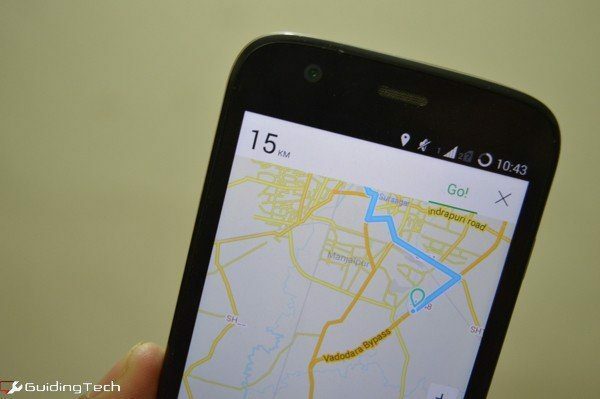
Google Maps võib olla tohutu andmete tapja. Enne kui lahkud, kas salvestada kaartide osa vahemällu mida soovite võrguühenduseta kasutamiseks või laadige alla spetsiaalsed võrguühenduseta kaardid rakendus nagu Maps.me.
4. Kasutage Firefoxi koos reklaamiblokeerijaga
Te ei pruugi olla teadlik, kuid reklaamid ja nende taga olevad jälgimisseadmed võtavad üsna suure osa teie ribalaiusest. Mõnikord võib reklaamiblokeerija kasutamine tähendada kuni 50% andmete säästmist, kui sirvite populaarseimaid saite.
Kuid Chrome ei luba laiendusi ega reklaamiblokeerijaid. Lahendus on installimine Firefoxja laadige alla Adblock Plusi pistikprogramm. Või võite lihtsalt kasutada Adblock Plusi enda brauserit (mis on põhimõtteliselt Firefoxi lukustatud versioon).
Juurdunud kasutajatele: Ainult juurdunud kasutajad saavad Androidis kõik reklaamid blokeerida. Kui oled üks neist, siin on, kuidas seda teha.
5. Kasutage võrguühenduseta asjade lugemiseks rakendust Tasku
Kui kavatsete sirvimiseks kasutada Firefoxi, peaksite teadma, et sellel on sisseehitatud lugemisloend. Siin saate salvestada artikleid, et neid hiljem lugeda (puudutage menüü nuppu ja valige ikoon, mis näeb välja nagu raamat, millel on a + selle kallal). Need artiklid salvestatakse võrguühenduseta, nii et te ei kasuta ribalaiust iga kord, kui proovite neid lugeda.

Kui otsite spetsiaalset valikut, vaadake Tasku. Pole tähtis, kus te Androidis viibite, lihtsalt vajutage ja hoidke linki all või kasutage nuppu Jaga menüü, et artikkel Taskusse saata. Seejärel laaditakse see alla võrguühenduseta kasutamiseks.
Kasutage YouTube'i võrguühenduseta: Kui asute ühes toetatud riigis, saate YouTube'i videoid alla laadida ja neid võrguühenduseta vaadata kuni 48 tundi.
6. Keelake andmeühenduse rakenduste värskendused

Play pood on nutikas ja ei laadi andmeid alla, kui kasutate andmesideühendust. Siiski avage Play poe külgriba, puudutage Seaded -> Rakenduste automaatne värskendamine ja veenduge Rakenduste automaatne värskendamine ainult WiFi kaudu on valitud. Samuti saate automaatsed värskendused täielikult keelata.
7. Opera Maxi (või muude andmesäästjate) kasutamine
Meie hiljuti kirjutas Opera Maxist. See on Opera brauseri taga olevate meeste turvaline VPN. Kui olete selle installinud, suunatakse suur veebiliiklus esmalt nende serverite kaudu, kus see tihendatakse. Lõppkokkuvõttes võite lihtsalt säästa poole ribalaiusest.
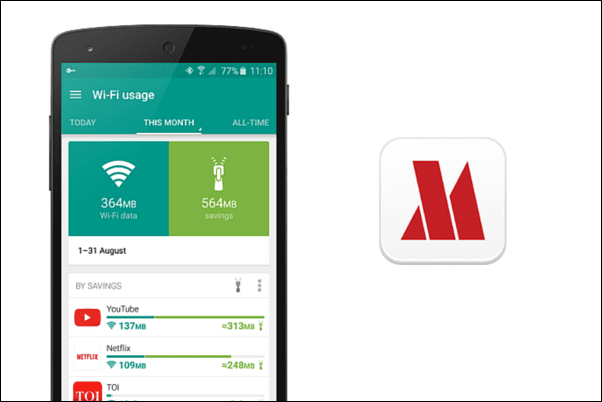
Oleme esile tõstnud teisigi rakendused ja brauser, mis seda teha saavad (eesmärk on Chrome), kuid Opera teeb seda kogu operatsioonisüsteemi tasemel. Isegi kui kasutate YouTube'i, esitab Opera video vaikimisi madalaima võimaliku kvaliteediga. Opera Max ei tööta, kui laadite midagi alla, külastate HTTPS-i lehte või kui kasutate jagamist.
8. Võib-olla, lihtsalt võib-olla, ärge kasutage Facebooki ja Instagrami
Facebook ja Instagram on tõesti ribalaiusega vitsad. Kui saate, ärge kasutage neid rakendusi, kui kasutate piiratud 3G-ühendust. Kui teil on vaja Facebooki juurde pääseda, kasutage veebisaiti või rakendus nagu Metal. Instagrami jaoks avage rakendus, kui soovite midagi postitada, ja väljuge rakendusest kiiresti (eemaldage see rakendusest Viimased menüü).
9. Twitterrati jaoks
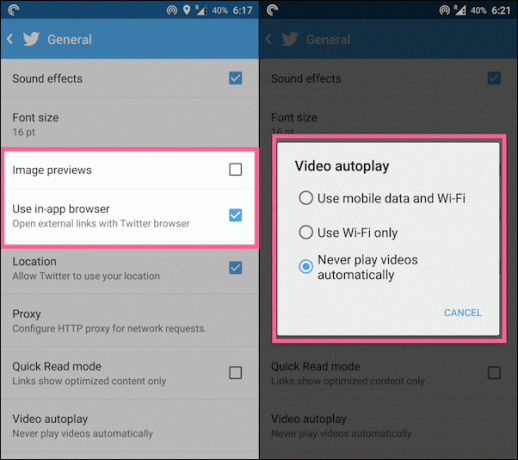
Twitter on ainult 140 tähemärgist koosnev loend, nii et see peaks olema korras, eks? Vale. Ametlik Twitteri rakendus on täis pilte ning nüüd mängib see automaatselt videoid ja reklaame. Peame selle kõik välja lülitama. Puudutage kolme punktiga menüüikooni ja valige Seaded -> üldised seaded. Nüüd keelake Piltide eelvaated. Veenduge, et lingid avaneksid Twitteri brauseris, mis eemaldab vormingu ja enamiku pilte. Puudutage allosas video automaatesitus ja valige Ärge kunagi esitage videoid automaatselt.
10. Keela pildid Gmailis
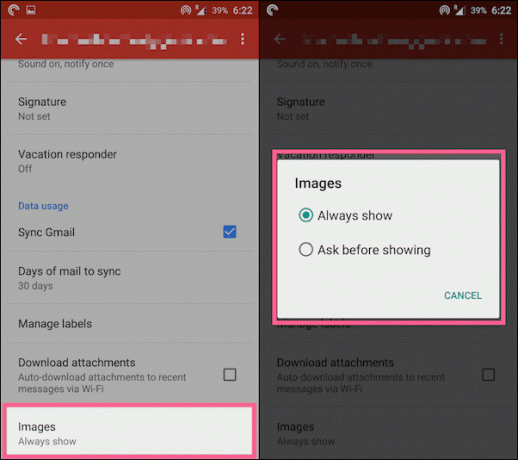
Kui saate palju uudiskirju, võib Gmail olla täidetud piltidega raskete meilidega. Nende keelamiseks avage külgriba ja valige Seaded ja seejärel kõnealune e-kiri. Kerige alla, puudutage nuppu Pildid ja valige Küsi enne näitamist.
11. Ettevaatust jagamisel
Jagamisest rääkides peate seda tegema tõesti ole sülearvutiga tehtavate asjade suhtes ettevaatlik. Enne kui arugi saad, oled külastanud 10–15 pildirohket uudistelehte ja 100 MB teie andmepaketist on nüüd kadunud.
Nii et võta samad meetmed töölaual jagamisel. Kasutage reklaamiblokeerijat, soovi korral keelake pildid. Samuti veenduge, et teie OS-i või mõne rakenduse värskendusi ei laaditaks automaatselt alla ja et sellised asjad nagu Dropbox ei töötaks taustal.
12. Meeleheitel? Taustaandmete keelamine
Nii et sa tegid seda kõike, kuid sellest ei piisa? Taustandmete keelamiseks on lihtne viis. Minema Seaded -> Andmekasutus ja puudutage nuppu menüü nuppu. Nüüd vali Taustaandmete piiramine ja puudutage Okei. Saate seda teha ka rakendusepõhiselt. Valige lihtsalt rakendus Andmekasutus valikuni jõudmiseks.

Nüüd ei ole rakendustel, mis kasutasid taustal enda värskendamiseks andmeid (nt teie meilirakendus või Facebook), seda juurdepääsu enam. Jah, uute asjade otsimiseks peate rakendused käsitsi avama. Nagu ma ütlesin, tehke seda ainult siis, kui olete tõesti meeleheitel.
Võite minna ka aadressile Seaded -> Kontod -> Google ja lülitage sünkroonimine välja asjade jaoks, mida te ei soovi. Kui kasutate Samsungi telefone, näete a Sünkroonimine lülitage teatisahtlis paremale.
Kuidas läheb elu kokkuhoidlikul maal?
Mul on isiklikult väga raske 3G-ühendusega ellu jääda. Eriti kui pean töötama lõastamisega. Kuid mu mobiilse andmeside ängipäevad on peaaegu möödas. Aga sina? Jagage oma andmesõja lugusid allolevates kommentaarides.
Viimati uuendatud 03. veebruaril 2022
Ülaltoodud artikkel võib sisaldada sidusettevõtete linke, mis aitavad toetada Guiding Techi. See aga ei mõjuta meie toimetuslikku terviklikkust. Sisu jääb erapooletuks ja autentseks.